Photoshop制作个性的金字塔斜面立体字
摘要:教程的文字效果非常有个性,文字有点类似金字塔造型。制作方法跟立体字的制作方法一样。大致过程:首先制作字体表面水晶效果,利用图层样式做出底色再...
教程的文字效果非常有个性,文字有点类似金字塔造型。制作方法跟立体字的制作方法一样。大致过程:首先制作字体表面水晶效果,利用图层样式做出底色再加上高光即可,后期就是立体面的制作,需要用选区控制好每一个字母的各个面,然后分别加上深浅不同的颜色渲染出立体感即可。
最终效果

1、首先创建一个新文档,在这里我使用了500*300px的尺寸,填充颜色#74a103。

2、创建一个新图层,椭圆选框工具创建一个圆形选区,填充颜色#b6e100,如图所示。
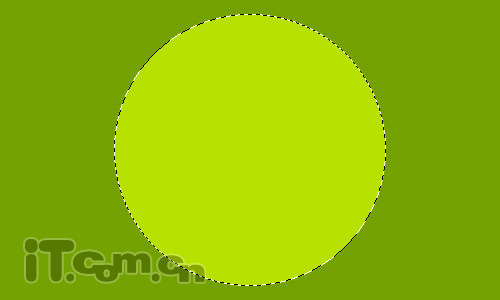
3、按下Ctrl+D取消选择,选择“滤镜—模糊—高斯模糊”,如图所示。
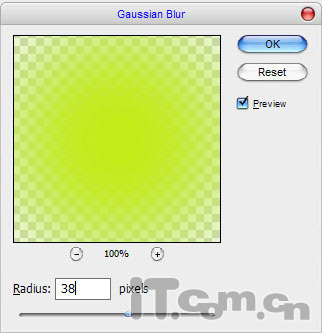

【Photoshop制作个性的金字塔斜面立体字】相关文章:
★ Photoshop设计制作非常有层次投影效果的逼真的墙壁雕刻字
下一篇:
Photoshop制作印刷凹凸字体
